今回の記事は「Object Detection API」で訓練データを作成する際のアノテーション作業におすすめのツール「VoTT」の使い方をご紹介する内容です。物体検出を自作モデルで試して見たいかたなどは初心者にも分かりやすいように記載しているので是非参考にして見て下さい。
「Object Detection API」とは?
「Object Detection API」はGoogleの開発したTensorFlowベースのライブラリで物体検出を簡易的に行えるオープンソースです。
物体検出とは最近のコロナでカメラなどに自動的に組み込んで体温測定を行ったり、スマホカメラで人の顔を検出する際に使用され、需要はかなり拡大傾向にあります。
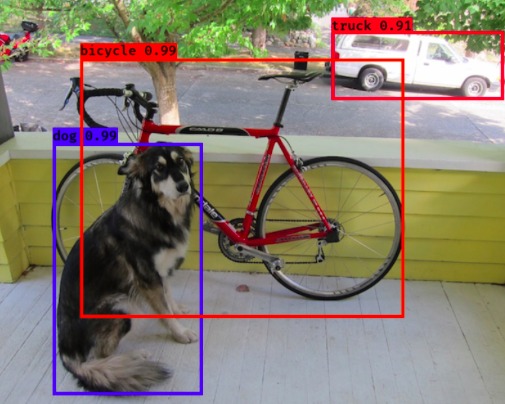
ではこの物体検出を行うAIモデルの作成のために訓練データを作成するアノテーション作業についてご紹介します。
アノテーション作業とは?
アノテーション作業とは画像のどこに何があるかを明記し、機械学習、特に物体検知のモデル作成のデータとして用いるアノテーション画像を作る作業のことです。
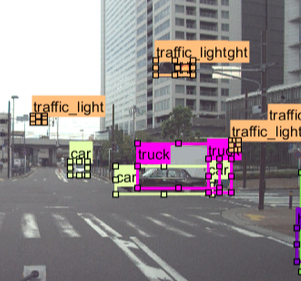
作業自体は簡単です。上記の画像のように画像内の物体に枠をつけ、その枠が何かをラベル漬けしていきます。アノテーションを行うためにはいろいろな方法、ツールがあります。
今回おすすめするのは「VoTT」というソフトです。なぜこちらを選んだかですがデータの保存形式が多様で今回作成目標のtfrecord形式に変換でき、かつ自動でアノテーションを行うことができると記載あったのでこちらを選択しました。
アノテーション作業は自動化できましたので気になる方はこちらの記事をみてください。
ツールの操作自体はとても簡単です。ツールを起動させると下記表示がなされます。
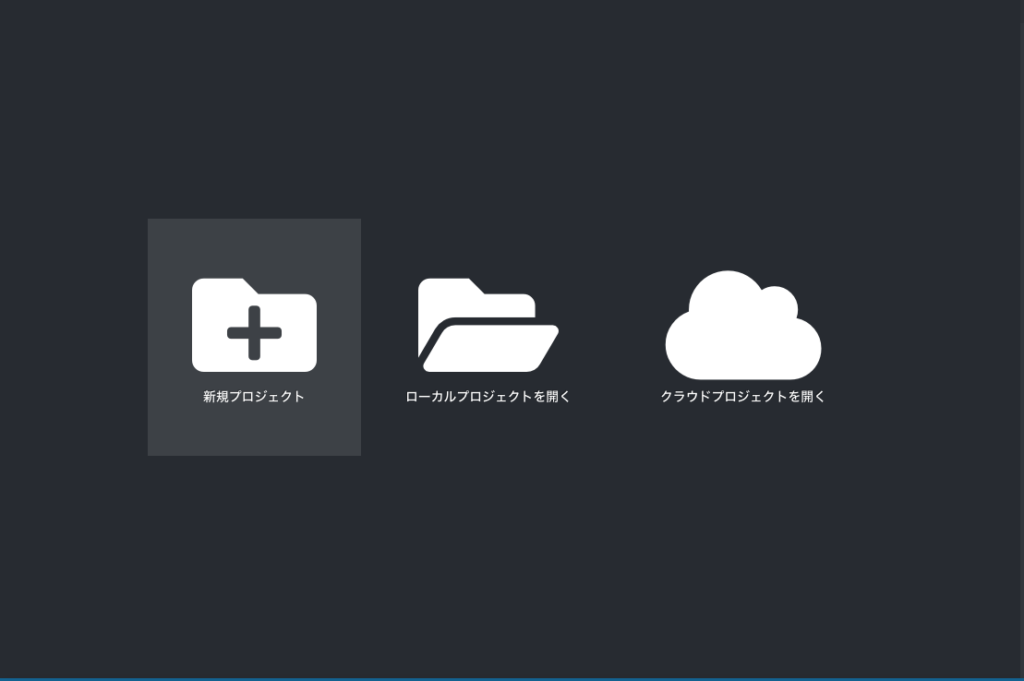
新規プロジェクトを開きます。
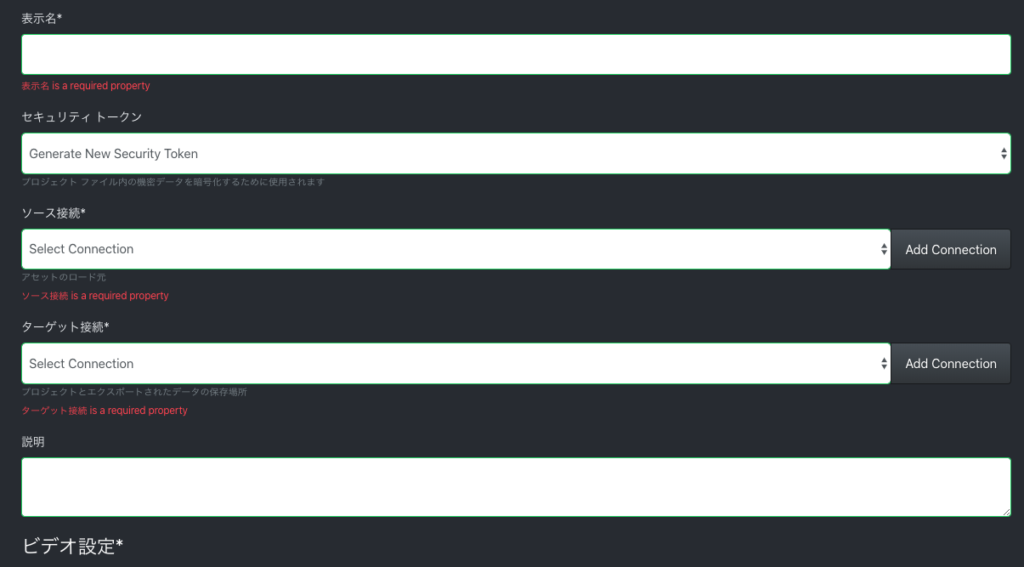
こんな感じになるので*マークのある箇所を記載していきます。表示名はこのプロジェクト名です。適当につけます。ソース接続はまず右ボタンのAdd Connectionをクリック。
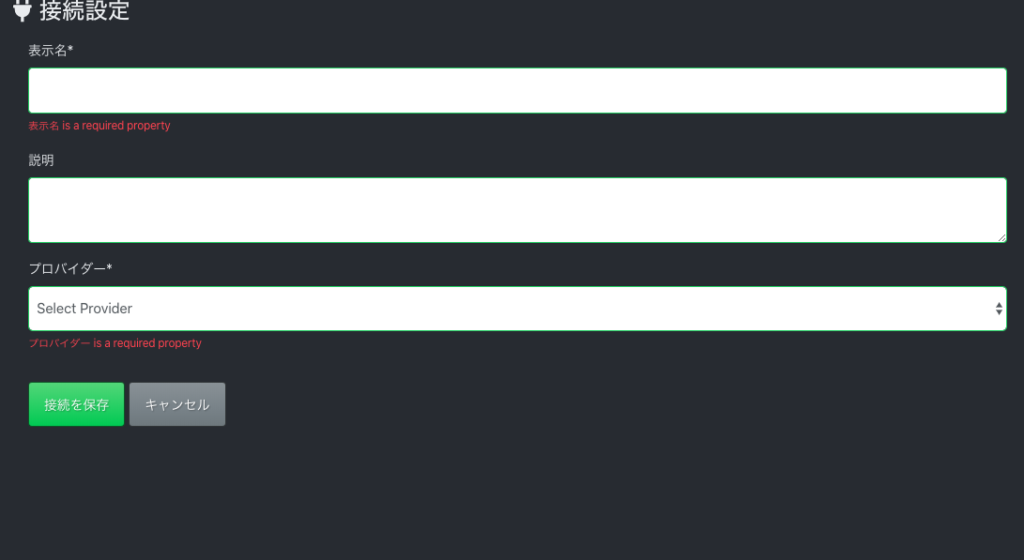
こちらの表示名は接続名ですのでこちらも適当につけてください。仮に「test」とつけたことにします。次にプロバイダーをクリックすると色々選べます。ローカルファイルシステムを選び下記画面に変化します。ここでアノテーションを施したい画像の入っているフォルダを指定します。
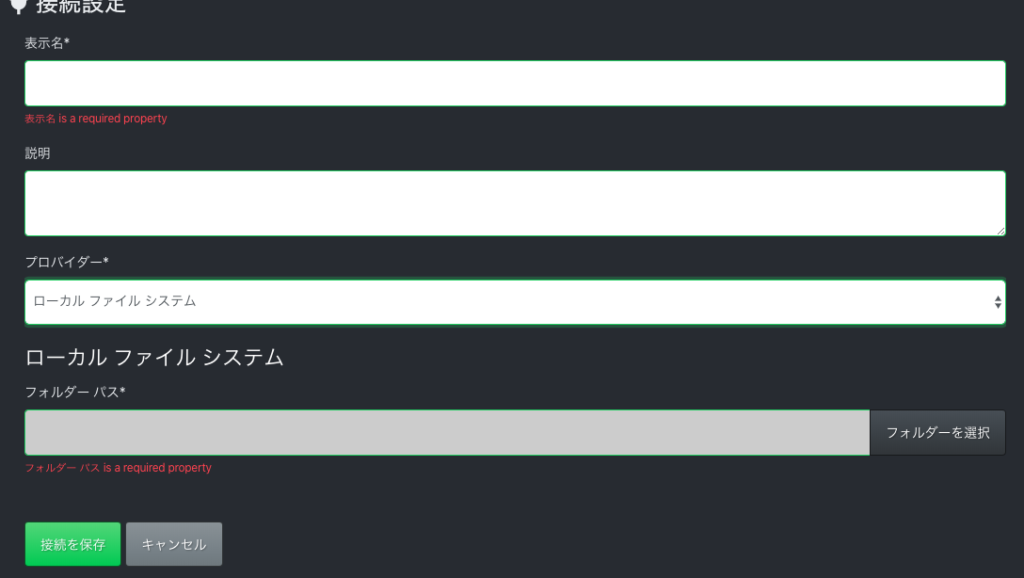
ここまでできれば接続を保存を押します。
元の画面に戻りますのでソース接続を下記のようにクリックすると作成した接続名、今回は「test」があるはずなのでそれをクリックすれば接続完了です。ターゲット接続も同じように「test」をクリックしといてください。この接続等はいつでも消せますし心配せず作ってください。これでプロジェクトが作成できるので一番下の保存をクリック。
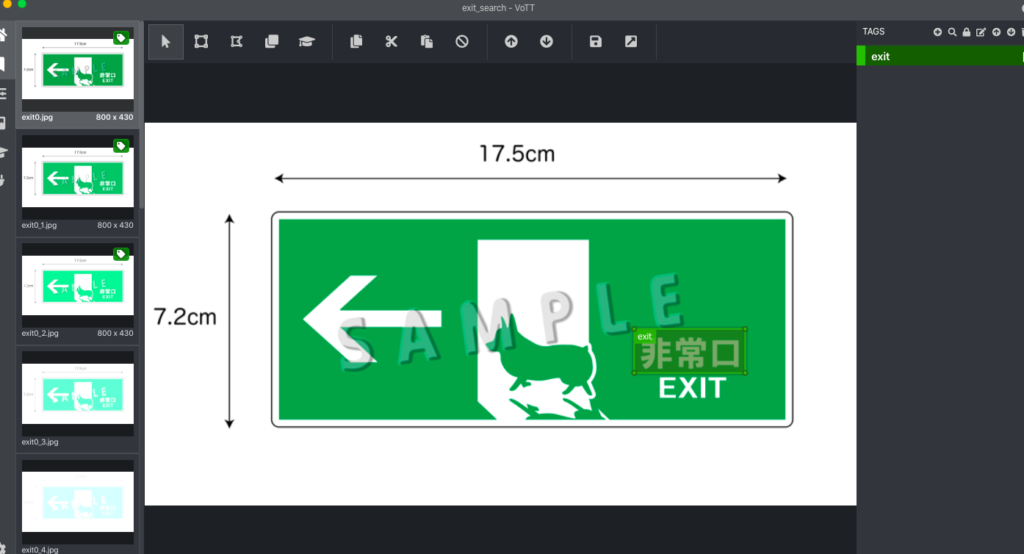
こんな画面になってます。
操作自体も簡単でクリック&ドラッグで四角で囲ってタグをクリックすればタグづけ完了です。
タグは右上の+ボタンでいくらでも増やせます。今回は「exit」の非常口をまずは認識させるので非常口全て囲いました。
全て終われば後はtfrecorde形式で出力しましょう。
左の上から4つ目の矢印書いてるボタンをクリックしTf形式を選択し、出力形式を保存しておきます。設定が終了するとアノテーション作業をしている画面上部にあるやじるしボタンを押してSuccsesiflyみたいな表示が出ればOKです。画像のあったディレクトリに[設定した表示名]-TFRecords-exportのフォルダがありますのでこれが必要なものです。
以上で今回の記事は終了です。他にも多数の機械学習関連の記事を記載しているので是非そちらも参考にして見て下さい。

コメント